N Meni za retuširanje: ustvarjanje retuširanih kopij
Za ogled možnosti menija za retuširanje izberite zavihek N v menijih fotoaparata.
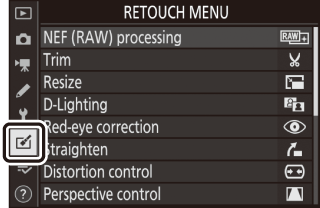
Možnosti menija za retuširanje omogočajo ustvarjanje obrezanih ali retuširanih kopij obstoječih slik. Meni za retuširanje je prikazan, samo ko v fotoaparat vstavite pomnilniško kartico, ki vsebuje fotografije.
Možnost
- NEF (RAW) processing (Obdelava NEF (RAW))
- Trim (Obrezovanje)
- Resize (Sprememba velikosti)
- D-Lighting
- Red-eye correction (Popravek učinka rdečih oči)
- Straighten (Poravnava)
- Distortion control (Upravljanje popačenja)
- Perspective control (Upravljanje perspektive)
- Image overlay (Prekrivanje slik) 1
- Trim movie (Obrez videoposnetka)
- Side-by-side comparison (Vzporedna primerjava) 2
Možno izbrati samo s pritiskom gumba G in izbiro zavihka N.
Prikazano, samo če pritisnete i in izberete Retouch (Retuširanje) med prikazom retuširane ali originalne slike.
Ustvarjanje retuširanih kopij
Če želite ustvariti retuširano kopijo:
-
Izberite element v meniju za retuširanje.
Pritisnite 1 ali 3, da osvetlite element, in 2, da ga izberete.
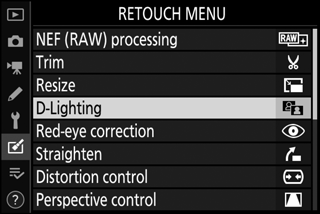
-
Izberite sliko.
Osvetlite sliko in pritisnite J. Za ogled osvetljene slike celozaslonsko pridržite gumb X .
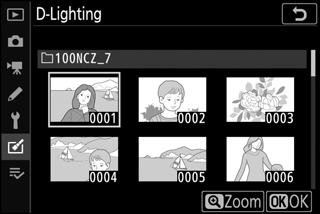
Retuširanje
V primeru slik, posnetih pri nastavitvi kakovosti slike NEF + JPEG, bo retuširana samo slika NEF (RAW). Fotoaparat morda ne bo mogel prikazati ali retuširati slik, ustvarjenih z drugimi napravami.
-
Izberite možnosti retuširanja.
Več informacij najdete v razdelku za izbrani element. Za izhod brez ustvarjanja retuširane kopije pritisnite G.
Čas zakasnitve izklopa
Prikaz se izklopi in funkcija se prekliče, če kratek čas ne izvedete nobenega dejanja. Neshranjene spremembe se izgubijo. Če želite, da ostane prikaz dlje časa vklopljen, izberite daljši čas prikaza menija v nastavitvi po meri c3 (Power off delay (Čas zakasnitve izklopa)) > Menus (Meniji).
-
Ustvarite retuširano kopijo.
Če želite ustvariti retuširano kopijo, pritisnite J. Retuširane kopije so označene z ikono p.
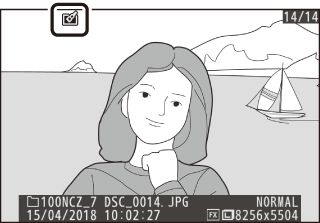
Retuširanje trenutne slike
Če želite ustvariti retuširano kopijo trenutne slike, pritisnite i in izberite Retouch (Retuširanje).
Retuširanje kopij
Večino možnosti lahko uporabite za kopije, ustvarjene z drugimi možnostmi retuširanja, čeprav z izjemo možnosti Trim movie (Obrez videoposnetka) lahko vsako možnost uporabite samo enkrat (upoštevajte, da večkratno urejanje lahko povzroči izgubo podrobnosti). Možnosti, ki jih ne morete uporabiti za trenutno sliko, so obarvane sivo in niso na voljo.
Kakovost in velikost slike
Razen v primeru kopij, ustvarjenih z možnostmi NEF (RAW) processing (Obdelava NEF (RAW)), Trim (Obrezovanje) in Resize (Sprememba velikosti), imajo kopije enako velikost kot izvirnik. Kopije, ustvarjene iz slik JPEG, imajo enako kakovost kot izvirnik, medtem ko so izrezane kopije in tiste s spremenjeno velikostjo, ustvarjene iz slik NEF (RAW) in TIFF (RGB), shranjene v zapisu natančnega m JPEG.
